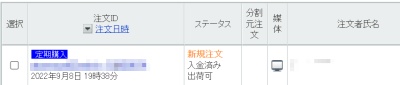掲載日:2023年12月04日
注文を検索する
このページでは、注文を検索する方法を説明します。
※本マニュアルの掲載内容は、予告なく変更される場合があります。
※システム仕様に変更があった場合は、「ストアクリエイターPro」トップページでお知らせいたします。「ストアクリエイターPro」トップページを頻繁にご覧になることをおすすめいたします。
手順1
かんたん検索
- 「かんたん検索」ページ
-
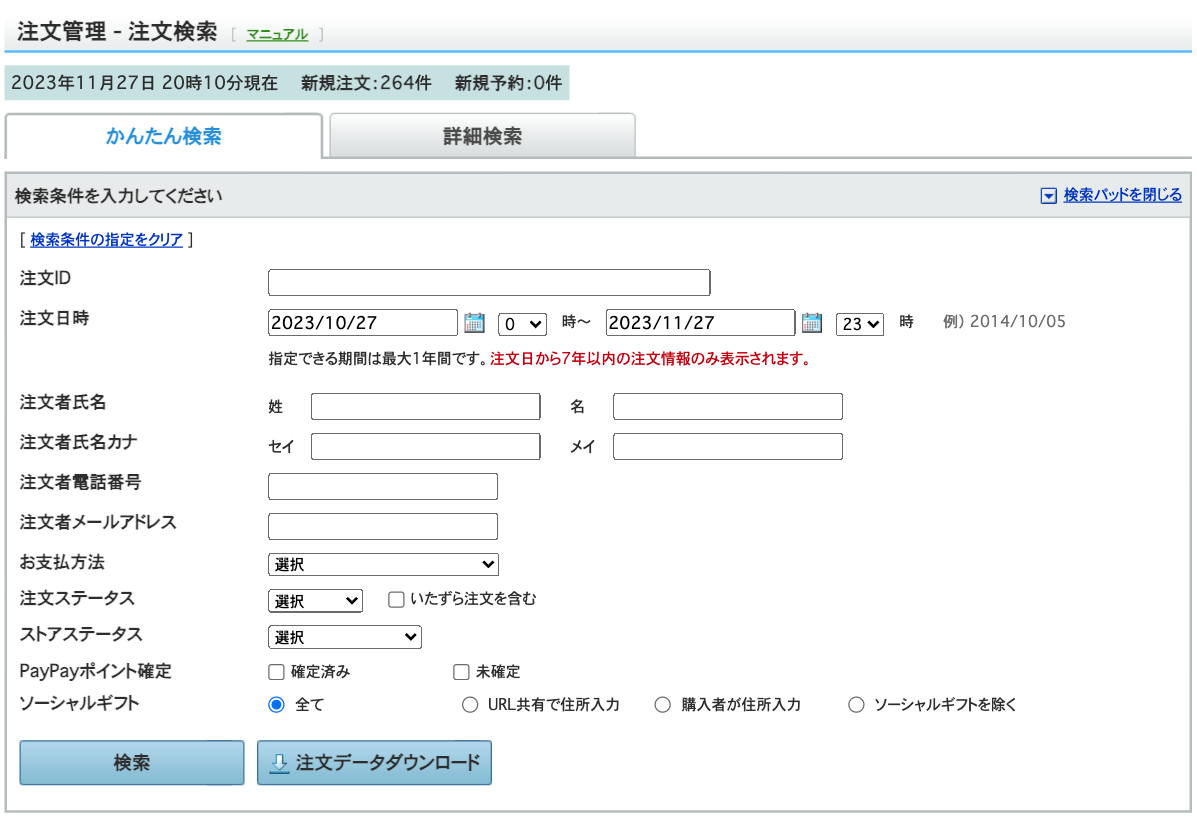
「ストアクリエイターPro」トップページから「注文管理」内の「注文処理状況」をクリックします。
「注文処理状況」ページの[注文検索]をクリックします。
条件を入力して[検索]ボタンを押します。
「注文処理状況」ページの[注文検索]をクリックします。
条件を入力して[検索]ボタンを押します。
- 注文ID
- 検索したい注文の注文IDを半角数字で入力します。
- 注文日時
- 検索したい注文の注文日の範囲を半角数字で入力します。時間はリストから選択します。
【例】2007年9月1日の場合:2007/09/01 - 注文者氏名
- 注文者カナ
- 注文者電話番号
- 注文者メールアドレス
- お支払い方法
- 検索したい注文のお支払い方法を選択します。
- 注文ステータス
- 検索したい注文の注文ステータスと、いたずら注文の有無を選択します。
- ストアステータス
- 検索したい注文のストアステータスを選択します。
- PayPayポイント確定
- 検索したい注文のPayPayポイントの確定状態(確定済か未確定か)を選択します。
- ソーシャルギフト
- ソーシャルギフト注文か否かを選択します。ソーシャルギフトの詳細はこちら(別ページ)。
| ◆Yahoo!オークション経由で落札・購入された商品の場合 | |
出店者様は以下の検索項目も利用できます。
|
詳細検索
- 「詳細検索」ページ
-
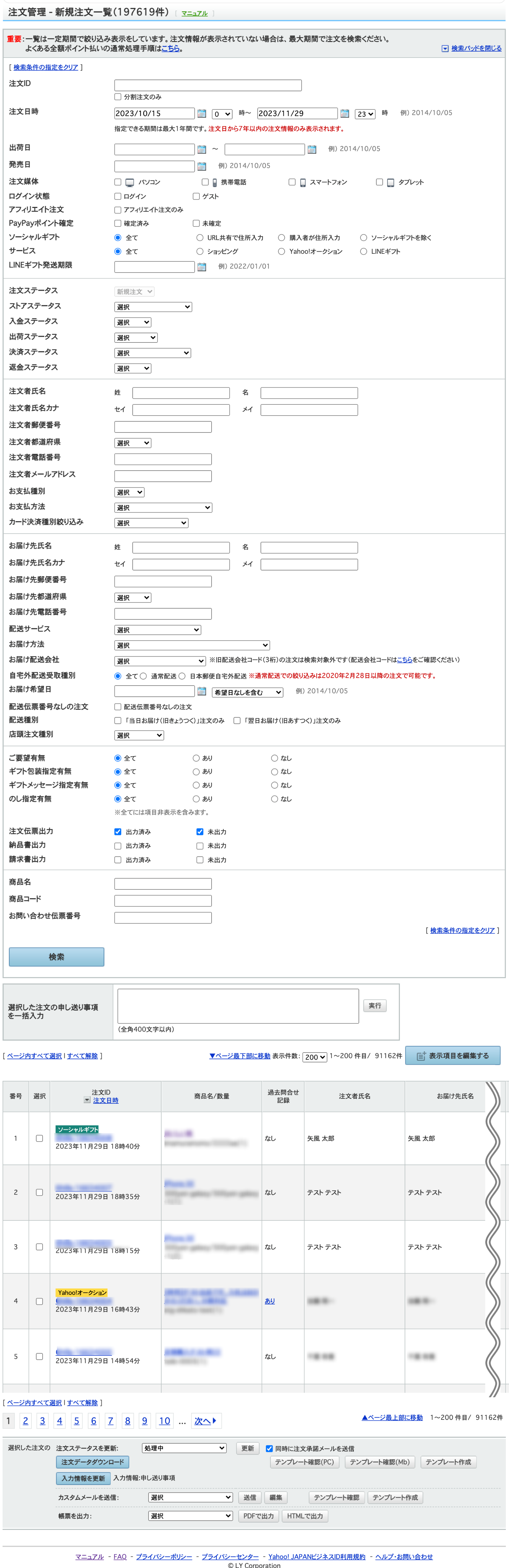
「ストアクリエイターPro」トップページから「注文管理」内の「注文処理状況」をクリックします。
「注文処理状況」ページの[注文検索]「詳細検索」ページをクリックします。
条件を入力して[検索]ボタンを押します。
抽出条件が少ない検索画面に戻るには、「かんたん検索」ページをクリックします。
「注文処理状況」ページの[注文検索]「詳細検索」ページをクリックします。
条件を入力して[検索]ボタンを押します。
抽出条件が少ない検索画面に戻るには、「かんたん検索」ページをクリックします。
- ポイント検索キーワード入力のポイント
- 項目により「前方一致」「完全一致」が異なります。
日付を検索の場合、年月日の区切りは、スラッシュのみとなります。郵便番号、電話番号は、番号が一致していれば、ハイフン、括弧等は省略しても問題ありません。
商品名、お問い合わせ伝票番号(配送伝票番号) は「前方一致」のため、先頭部分からの入力が必要です。途中から入力した場合は、検索結果にヒットしません。
上記以外は完全一致で検索をおこないます。
- 注文ID
- 検索したい注文の注文IDを半角数字で入力します。
- 注文日時
- 検索したい注文の注文日の範囲を半角数字で入力します。時間はリストから選択します。
【例】2007年9月1日の場合:2007/09/01 - 出荷日
- 検索したい注文商品の出荷日の範囲を半角数字で入力します。
【例】2009年3月10の場合:2009/03/10 - 発売日
- 検索したい注文商品の発売日の範囲を半角数字で入力します。注文時に設定されていた「発売日」です。
【例】2009年3月10の場合:2009/03/10 - 注文媒体
- 検索したい注文の媒体(パソコン・携帯電話・スマートフォン・タブレット)を選択します。
- ログイン状態
- 検索したい注文のログイン状態(ログインかゲストか)を選択します。
- アフィリエイト注文
- アフェィリエイト注文を検索したい場合、選択します。
- PayPayポイント確定
- 検索したい注文のPayPayポイントの確定状態(確定済か未確定か)を選択します。
- ソーシャルギフト
- ソーシャルギフト注文か否かを選択します。ソーシャルギフトの詳細はこちら(別ページ)。
- 注文ステータス
- 検索したい注文の注文ステータスと、いたずら注文の有無を選択します。
- ストアステータス
- 検索したい注文のストアステータスを選択します。
- 入金ステータス
- 検索したい注文の入金ステータスを選択します。
- 決済ステータス
- 検索したい注文の決済ステータスを選択します。
- 注文者氏名
- 検索したい注文の注文者氏名を入力します。
- 注文者氏名カナ
- 検索したい注文の注文者氏名カナを入力します。
- 注文者郵便番号
- 検索したい注文の注文者郵便番号を半角数字で入力します。
- 注文者都道府県
- 検索したい注文の注文者都道府県を選択します。
- 注文者電話番号
- 検索したい注文の注文者電話番号を半角数字で入力します。
- 注文者メールアドレス
- 検索したい注文の注文者メールアドレスを半角英数字で入力します。
- お支払い種別
- 検索したい注文のお支払い種別を選択します。
- お支払い方法
- 検索したい注文のお支払い方法を選択します。
- YJカード利用
- Yahoo! JAPANカード利用でのYahoo! JAPAN負担の付与ポイントがある注文のみの検索を選択します。
- PayPayカード利用
- PayPayカード利用でのYahoo! JAPAN負担の付与ポイントがある注文のみの検索を選択します。
- お届け先氏名
- 検索したい注文のお届け先氏名を入力します。
- お届け先氏名カナ
- 検索したい注文のお届け先氏名カナを入力します。
- お届け先郵便番号
- 検索したい注文のお届け先郵便番号を半角数字で入力します。
- お届け先都道府県
- 検索したい注文のお届け先都道府県を選択します。
- お届け先電話番号
- 検索したい注文のお届け先電話番号を半角数字で入力します。
- お届け方法
- 検索したい注文のお届け方法を選択します。
- お届け配送会社
- 検索したい配送会社を選択します。
- お届け希望日
- 検索したい注文のお届け希望日を半角数字で入力します。
【例】2009年3月10日の場合:2009/03/10
また、お届け希望日の有無を選択し、絞り込むこともできます。 - 配送種別
- 検索したい注文の配送種別(「当日お届け」注文/「翌日お届け」注文)を選択します。
- 店頭注文種別
- 検索したい注文の店頭注文種別(「通常注文」「店頭受取」「店頭在庫受取」「店頭在庫発送」)を選択します。
- 複数配送注文
- 複数配送注文であるかどうかを選択します。
- ご要望有無
- 検索したい注文の要望の有無を選択します。
- ギフト包装指定有無
- 検索したい注文のギフト包装指定の有無を選択します。
- ギフトメッセージ指定有無
- 検索したい注文のギフトメッセージの有無を選択します。
- のし指定有無
- 検索したい注文ののしの有無を選択します。
- 注文伝票出力
- 検索したい注文の注文伝票の出力状態を選択します。
- 納品書出力
- 検索したい注文の納品書の出力状態を選択します。
- 請求書出力
- 検索したい注文の請求書の出力状態を選択します。
- 商品名
- 検索したい注文の商品名を入力します。
- 商品コード
- 検索したい注文の商品コードを半角英数字で入力します。
- お問い合わせ伝票番号
- 検索したい注文のお問い合わせ伝票番号を半角英数字で入力します。
手順2
- 「かんたん検索」ページ
-
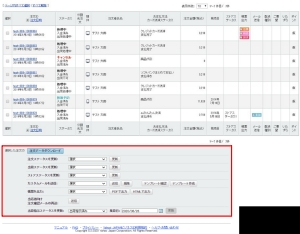
検索結果が一覧で表示されます。表示される項目は、各ステータスによって異なります。
- [注文データダウンロード]ボタン
- 選択した注文のデータをダウンロードします。
- 「カスタムメールを送信」[送信][編集]ボタン
- 選択した注文のお客様へメール(リストから選択)を送信します。編集ボタンでメール内容を編集します。
- 「カスタムメールを送信」[テンプレート確認][テンプレート作成]ボタン
- 既存のテンプレート内容の確認ができます。新規のカスタムメールのテンプレートを作成します。
- ページ内すべて選択
- ページ内のすべての注文の「選択」欄にチェックを入れたい場合に、クリックします。
- すべて解除
- ページ内のすべての注文の「選択」欄のチェックをはずしたい場合に、クリックします。
- 前へ、次へ
- 検索結果が1ページで表示しきれず、複数のページにわたる場合は、[前へ][次へ]をクリックすると、ページを移動できます。
- 重要
- 各種検索結果のお支払方法欄は、「Yahoo! JAPANカード」でのお支払いの場合、「クレジットカード決済(Y)」と表示され「PayPayカード」でのお支払いの場合、「クレジットカード決済(P)」と表示されます。
| ◆Yahoo!オークション経由で落札・購入された商品の場合 | |
出店者様は以下の検索項目も利用できます。
|